Jak zakończyć działalność gospodarczą przez internet - poradnik krok po kroku
Likwidacja działalności gospodarczej wymaga od przedsiębiorcy podjęcia kilku kroków. Pierwszym jest dokonanie stosownego wpisu w CEIDG. Najszybciej i najwygodniej zrobić to przez internet. Poniżej instrukcja krok po kroku.

Warto wiedzieć
CEIDG
Tak jak zgłoszenie, zawieszenie i wznowienie, także likwidacja firmy powinna być zgłoszona na druku CEIDG-1. Wniosek o wykreślenie wpisu w Centralnej Ewidencji i Informacji o Działalności Gospodarczej należy złożyć w urzędzie miasta lub gminy w terminie do 7 dni od momentu rzeczywistego zakończenia prowadzenia działalności gospodarczej.
Urząd, który otrzyma poprawnie wypełniony wniosek o zamknięcie działalności gospodarczej, przekaże tę informację do ZUS, Urzędu Skarbowego oraz GUS. Mimo to, jeśli zamykasz firmę, to i tak będziesz musiał złożyć dodatkowe dokumenty w ZUS i Urzędzie Skarbowym.
ZUS
Masz 7 dni od likwidacji na złożenie do ZUS formularza ZWUA o wyrejestrowanie siebie i ewentualnych pracowników z ubezpieczenia. Jeśli do ubezpieczenia zdrowotnego zgłoszeni byli członkowie twojej rodziny, to należy to zgłosić do ZUS na formularzu ZCNA.
US
Ponadto należy przygotować spisy z natury dla celów PIT i VAT oraz zestawienie towarów, środków trwałych oraz wyposażenia, które w dniu likwidacji pozostało na stanie firmy. Co istotne, zamiar sporządzenia spisu z natury należy zgłosić do właściwego naczelnika urzędu skarbowego na co najmniej 7 dni przed terminem sporządzenia dokumentu.
Na podstawie spisu należy także przygotować i złożyć ostatnią deklarację VAT-7 lub VAT-7K (zależnie od tego czy rozliczałeś się miesięcznie czy kwartalnie). Jeśli byłeś płatnikiem VAT to w ciągu 7 dni od likwidacji powinieneś złożyć do urzędu skarbowego deklarację VAT-Z, o wyrejestrowanie z VAT. W przypadku gdy korzystałeś z kas fiskalnych należy zrobić wydruk raportu dobowego i miesięcznego, a następnie złożyć do urzędu wniosek o dokonanie odczytu, a także wyrejestrowania kasy. Dokonanie odczytu odbywa się w obecności pracownika urzędu skarbowego.
Wpis o likwidacji w CEIDG przez internet - krok po kroku
Jeśli chcesz zgłosić likwidację działalności gospodarczej przez internet, wejdź na stronę Centralnej Ewidencji i Informacji o Działalności Gospodarczej. Masz tutaj co najmniej trzy sposoby na dotarcie do wniosku o wyrejestrowanie działalności gospodarczej.
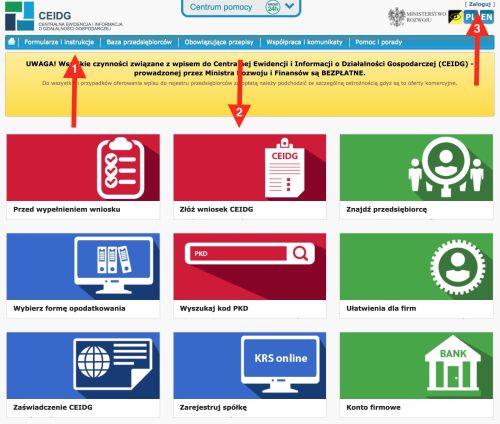
Pierwszy - poprzez górne menu, wymaga największej liczby klinięć. W górnym menu należy kliknąć Formularze i instrukcje (1). Zostaniesz przeniesiony na kolejną stronę z rozwiniętym menu z lewej strony. Z tego menu wybierz Przygotuj wniosek online. Otworzy się kolejna strona, a menu z lewej strony będzie miało już inną zawartość. Kliknij Zakończ działalność gospodarczą.
Drugi - poprzez kliknięcie w czerwony kafelek opisany jako Złóż wniosek CEIDG (2), usytuowany w centralnej części strony głównej. Kliknięcie zaprowadzi cię do strony zatytułowanej Co chcesz zrobić, z której z centralnej części strony wybierasz opcję Zakończyć działalność gospodarczą lub z menu po lewej stronie Zakończ działalność gospodarczą.
Trzeci i najwygodniejszy, bo pozwalający ominąć kilka opisanych wyżej kroków, to zalogowanie się do serwisu CEIDG za pomocą Profilu Zaufanego. W tym celu na stronie głównej kliknij Zaloguj (3). Zostaniejsz przeniesiony na stronę Logowanie, na której należy wybrać Profil Zaufany.
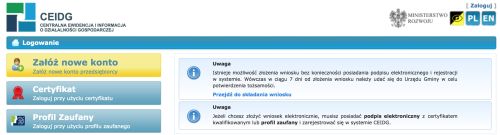
Teraz pojawi się strona Profilu Zaufanego, gdzie należy dokonać logowania za pomocą hasła lub przez bankowość elektroniczną PKO Bank Polski lub Inteligo.
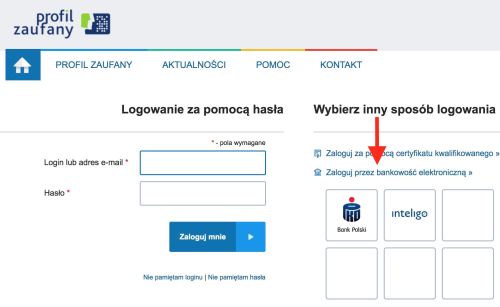
Po zalogowaniu do Profilu Zaufanego przez hasło otwiera się strona o nazwie PODPISYWANIE DOKUMENTU, zawierająca dane osoby posługującej się Profilem.
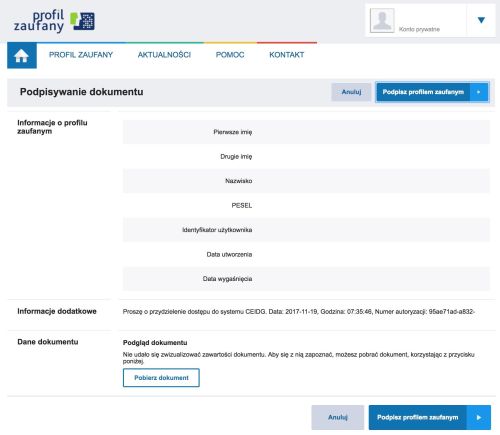
W sekcji Informacje dodatkowe opisane jest czemu w danej chwili ma służyć wykorzystanie Profilu Zaufanego - w tym przypadku jest to udzielenie dostępu do systemu CEIDG.
Wybierz Podpisz profilem zaufanym. Ponieważ do podpisywania dokumentów Profilem Zaufanym niezbędna jest twoja autoryzacja, to po kliknięciu powyższego przycisku system otworzy okienko zależnie od wybranego wcześniej sposobu autoryzacji – poprzez hasło lub PKO Bank Polski.
Opcja 1: Autoryzacja przez bankowość elektroniczną PKO Banku Polskiego
Jeśli wybrałeś autoryzację poprzez bank PKO to pojawi się okienko o nazwie Autoryzacja podpisania dokumentu profilem zaufanym, w którym znajduje się informacja o uwierzytelnieniu w zewnętrznym dostawcy tożsamości. W tym przypadku jest to PKO Bank Polski. Kliknij Autoryzuj i podpisz dokument.
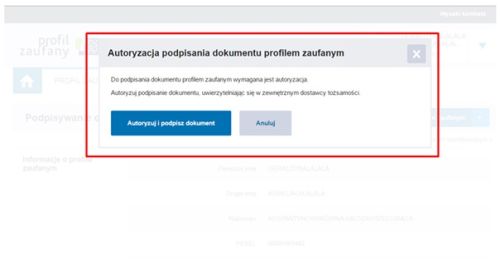
W kolejnym kroku wybierz opcję logowania za pomocą banku.
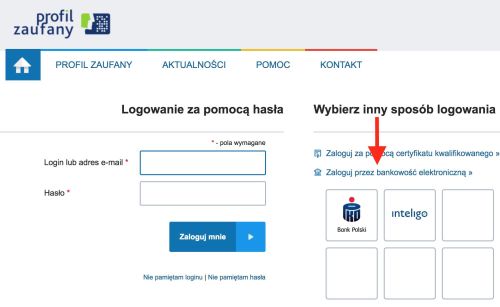
Spowoduje to przekierowanie do serwisu iPKO. Na tej stronie zostaniesz poproszony o podanie numeru klienta lub loginu.
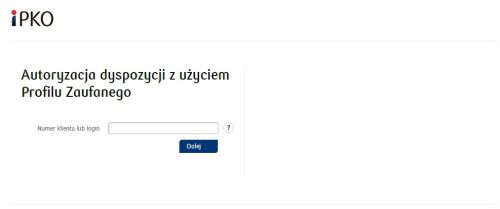
W kolejnym kroku zobaczysz stronę z obrazkiem weryfikującym bezpieczeństwo (takim, który jako klient banku wcześniej przypisałeś do swojego procesu logowania) oraz Bank poprosi o podanie hasła. Pamiętaj, że poprawne logowanie nastąpi wtedy, kiedy login, obrazek i hasło będą się zgadzały z tymi, które wcześniej ustawiłeś w banku.
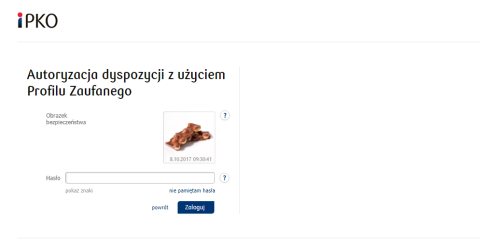
Po zalogowaniu się na konto iPKO pojawi się okienko o nazwie Autoryzacja dyspozycji z użyciem Profilu Zaufanego. Wprowadź otrzymany kod SMS w odpowiednie pole, usytuowane w prawym dolnym rogu okienka, a następnie potwierdź operację klikając Wykonaj.
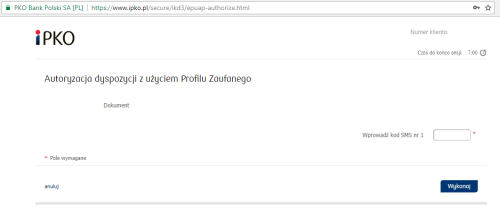
W tym momencie system przeniesie cię z powrotem do strony PANEL PRZEDSIĘBIORCY.
Opcja 2: Autoryzacja poprzez hasło do Profilu Zaufanego
Jeśli wybrałeś autoryzację za pomocą hasła to system otworzy okienko do wprowadzenia kodu autoryzacyjnego.
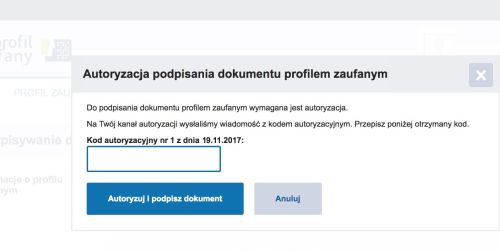
Wprowadzenie poprawnego kodu przeniesie cię do systemu CEIDG do strony PANEL PRZEDSIĘBIORCY.
Z jej poziomu masz dwie możliwości dodania informacji do wniosku CEIDG o zakończeniu:
1) klikając w centralnej części strony przycisk Zakończ działalność
2) klikając w lewym menu Zakończ działalność gospodarczą
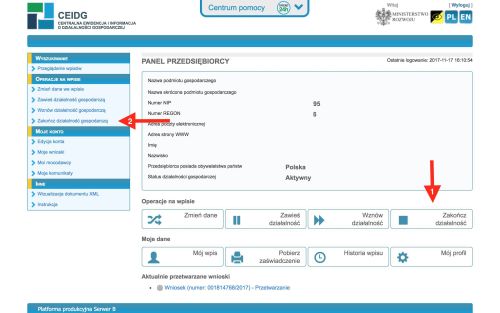
Kliknięcie którejkolwiek opcji przeniesie cię do strony o nazwie ZAKOŃCZ DZIAŁALNOŚĆ GOSPODARCZĄ. Tutaj w sekcji Wstępne przygotowanie danych najwygodniej jest wybrać opcję Na podstawie konta użytkownika/aktualnego stanu wpisu (1). Natomiast w sekcji Sposób składania wniosku polecamy wybrać Złóż wniosek przy użyciu kreatora (2), który w przejrzysty sposób poprowadzi cię przez cały proces. Po zaznaczeniu kliknij Dalej (3).
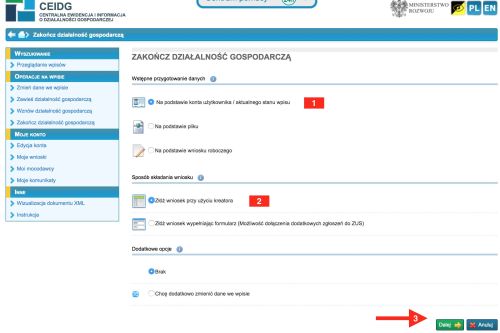
System wyświetli wówczas okienko z prośbą o potwierdzenie zamiaru złożenia wniosku o wykreślenie z wpisu CEIDG. Jeśli jesteś całkowicie pewien kliknij TAK.
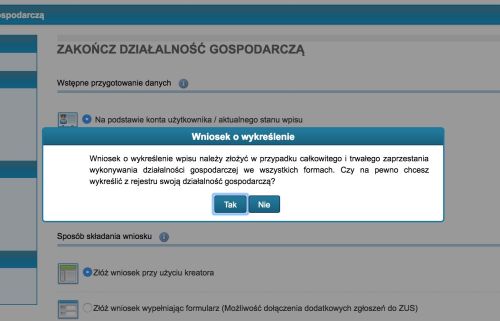
Następnie przejdziesz do strony, na której należy wprowadzić DANE WNIOSKODAWCY. Upewnij się, że data złożenia wniosku jest poprawna. W sekcji Wniosek złożony przez wybierz odpowiednią opcję (1), sprawdź czy twoje dane osobowe są poprawne i zmień lub uzupełnij je, jeśli jest taka potrzeba. Podobnie zrób z danymi identyfikacyjnymi oraz dotyczącymi działalności gospodarczej (2). Na koniec wprowadź aktualnego naczelnika urzędu skarbowego i ponownie kliknij Dalej (3).
Uwaga! Obok tego przycisku zobaczysz także inny o nazwie Pomiń poprawne (4). Można go użyć w przypadku, gdy już wcześniej rozpocząłeś proces składania wniosku i musiałeś go przerwać. Klikając w niego nie musisz przechodzić kroków kreatora, które wcześniej poprawnie wypełniłeś - system automatycznie przekieruje cię do ostatniego kroku, na którym się zatrzymałeś.
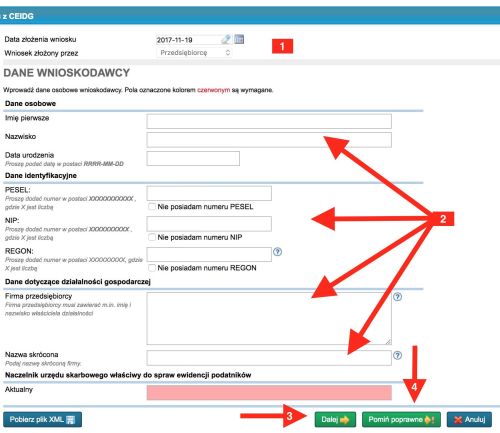
Następnie przejdziesz do sekcji REJESTR UBEZPIECZENIOWY poświęconej instytucji, w której jesteś ubezpieczony. Z rozwijalnej listy należy wybrać odpowiednią opcję oraz podać datę powstania obowiązku płacenia składek, czyli założenia firmy.
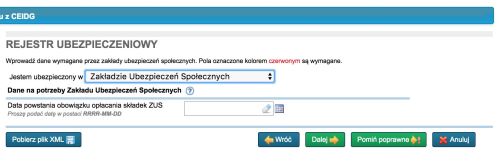
Na kolejnym ekranie INFORMACJA O ZAPRZESTANIU WYKONYWANIA DZIAŁALNOŚCI GOSPODARCZEJ otrzymasz możliwość wskazania daty (1) zaprzestania prowadzenia działalności oraz powodu, z jakiego zaprzestano (2) - możesz nic nie wskazywać lub zaznaczyć kwadracik przy Nie podjęto działalności lub Przekształcenie w jednoosobową spółkę kapitałową.
Pamiętaj, że data zaprzestania nie może być późniejsza od daty złożenia wniosku. Likwidacji dokonuje się na 7 dni przed lub w dniu złożenia wniosku o likwidację firmy.
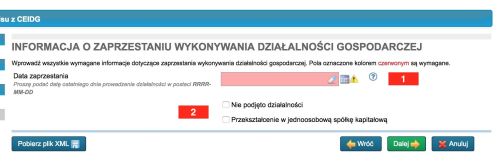
W przypadku zaznaczenia opcji Nie podjęto działalności, należy pamiętać, że data zaprzestania może być datą przyszłą, lecz nie dalszą niż zadeklarowana data rozpoczęcia, ani nie może być wcześniejsza od daty rozpoczęcia działalności.
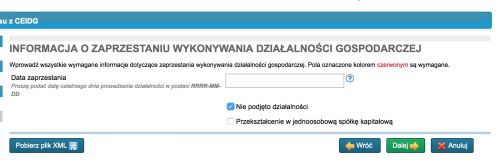
Kliknięcie Dalej na powyższym ekranie spowoduje otwarcie kolejnego okienka informacyjnego skierowanego do podatników VAT. Dowiesz się z niego, że jeśli jesteś podatnikiem VAT, to powinieneś dodatkowo złożyć do właściwego naczelnika urzędu skarbowego zgłoszenie VAT-Z.
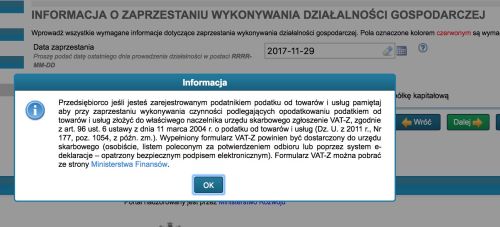
Gdy klikniesz Ok, pojawi się kolejne okienko weryfikujące wprowadzone informacje w kreatorze wniosku do CEIDG.
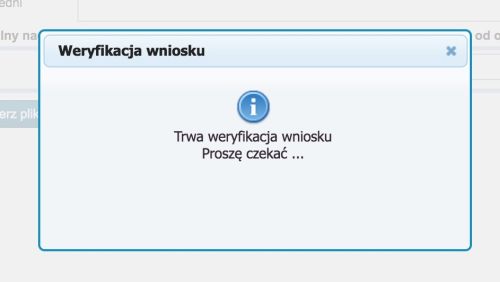
Jeśli wynik weryfikacji będzie poprawny pojawi się strona WERYFIKACJA PRZED PODPISEM. Dowiesz się z niej o zapisaniu wersji roboczej twojego wniosku oraz tego, jaki został mu nadany numer. Z tej strony możesz także pobrać przygotowany wniosek w formacie PDF i wydrukować go, np. po to, aby udać się z nim do urzędu. Ponadto można posłużyć się zawartymi w tym wniosku danymi do automatycznego wypełnienia innych wniosków - w tym celu należy wskazać numer tego wniosku.
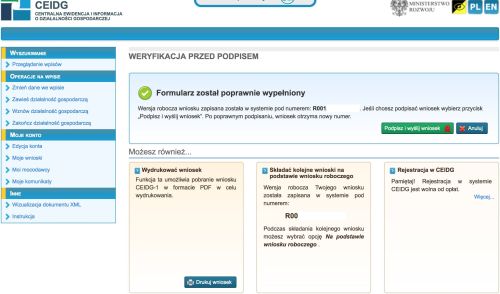
Jeśli jesteś gotów do podpisania, kliknij zielone pole Podpisz i wyślij wniosek. Spowoduje to ponowne przeniesienie cię na stronę logowania do Profilu Zaufanego. Możesz zalogować się za pomocą hasła, poprzez serwis PKO Bank Polski lub Inteligo.
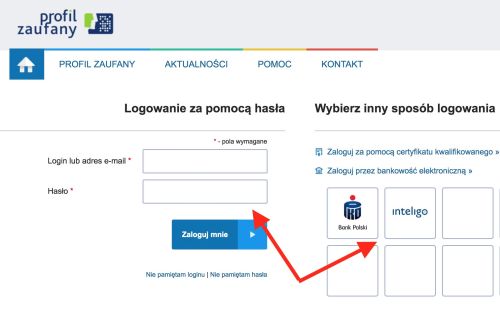
Po zalogowaniu ujrzysz znajomą stronę Profilu Zaufanego ze swoimi danymi, natomiast w sekcji Informacje dodatkowe potwierdzisz cel uruchomienia profilu - Elektroniczny podpis dokumentu.
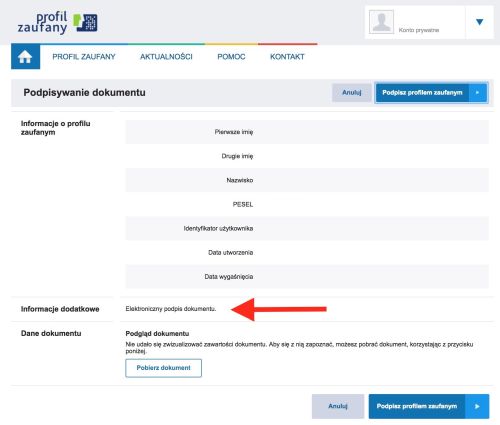
Jeśli wszystko się zgadza wybierz opcję Podpisz profilem zaufanym. Ponieważ do podpisywania dokumentów Profilem Zaufanym niezbędna jest twoja autoryzacja, to po kliknięciu system otworzy okienko zależnie od wybranego wcześniej sposobu autoryzacji – poprzez hasło lub PKO Bank Polski.
Autoryzacja przez PKO Bank Polski
Jeśli wybrałeś autoryzację poprzez bank PKO to pojawi się okienko o nazwie Autoryzacja podpisania dokumentu profilem zaufanym, w którym znajduje się informacja o uwierzytelnieniu w zewnętrznym dostawcy tożsamości. W tym przypadku jest to PKO Bank Polski. Kliknij Autoryzuj i podpisz dokument.
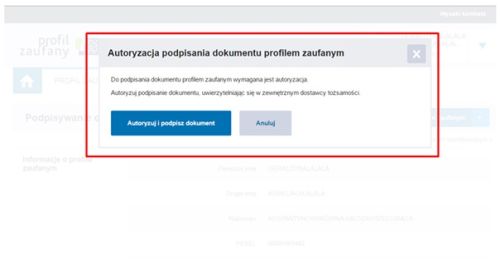
W kolejnym kroku wybierz opcję logowania za pomocą banku.
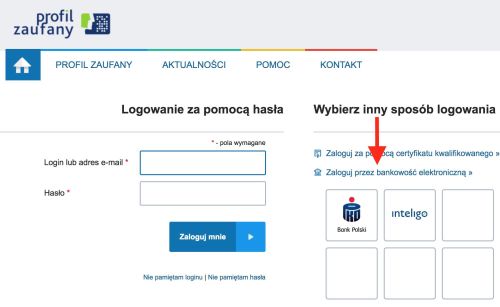
Spowoduje to przekierowanie do serwisu iPKO. Na tej stronie zostaniesz poproszony o podanie numeru klienta lub loginu.
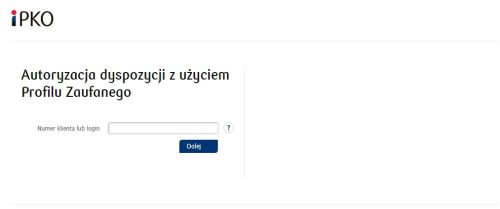
W kolejnym kroku zobaczysz stronę z obrazkiem weryfikującym bezpieczeństwo (takim, który jako klient banku wcześniej przypisałeś do swojego procesu logowania) oraz poprosi o podanie hasła. Pamiętaj, że poprawne logowanie nastąpi wtedy, kiedy login, obrazek i hasło będą się zgadzały z tymi, które wcześniej ustawiłeś w banku.
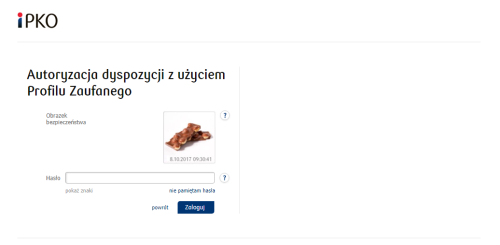
Po zalogowaniu się na konto iPKO pojawi się okienko o nazwie Autoryzacja dyspozycji z użyciem Profilu Zaufanego. Wprowadź otrzymany kod SMS w odpowiednie pole, usytuowane w prawym dolnym rogu okienka, a następnie potwierdź operację klikając Wykonaj.
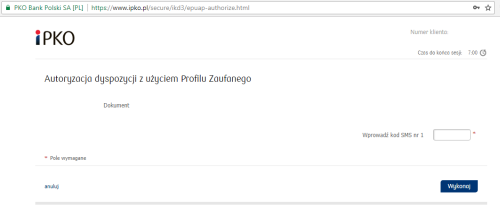
W tym momencie nastąpi automatyczny powrót do systemu CEIDG na stronę PODSUMOWANIE ZŁOŻENIA WNIOSKU.
Autoryzacja poprzez hasło
Jeśli wybrałeś autoryzację za pomocą hasła to system otworzy okienko do wprowadzenia kodu autoryzacyjnego.
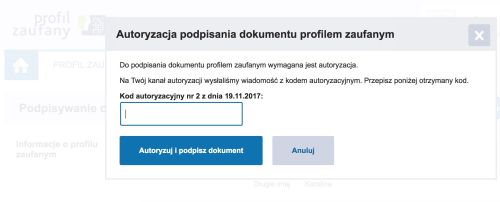
Poprawne wprowadzenie kodu przeniesie cię z powrotem do systemu CEIDG na stronę PODSUMOWANIE ZŁOŻENIA WNIOSKU. Dowiesz się z niej, że twój wniosek został wysłany i pod jakim numerem został zapisany. Na tym kończy się cała procedura wysyłki wniosku. Z poziomu tej strony możesz także wydrukować wysłany wniosek oraz pobrać plik XML z danymi w nim zawartymi.
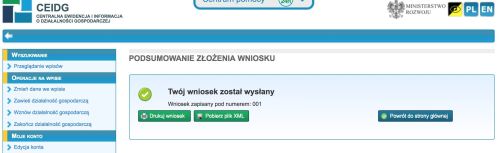
Wykreślenie z działalności gospodarczej z ewidencji nastąpi w chwili zamieszczenia danych w CEIDG. Zwykle jest to nie później niż następnego dnia roboczego po dniu wpływu wniosku do CEIDG.
Powinieneś pamiętać także o wyrejestrowaniu odbiorników RTV, zamknięciu rachunku firmowego w banku, rozwiązaniu umów z partnerami, kontrahentami, poinformowaniu urzędów, z których masz licencje, koncesje i zezwolenia o likwidacji firmy.
Na koniec pamiętaj, że nawet jeśli zlikwidowałeś firmę, to podlegasz kontroli Urzędu Skarbowego i ZUS, co oznacza, że przez 5 kolejnych lat musisz utrzymywać pełną dokumentację podatkową i ubezpieczeniową firmy oraz udostępniać ją na żądanie danego podmiotu.
Krzysztof Gontarek
Dziennik Internautów


